
Microsoft Edgeブラウザ。
Windows に標準で搭載されているブラウザです。
Microsoft Edgeで簡単に、ページ全体の画像を保存することができます。
Edgeで全画面のスクリーンショットを撮る
スクリーンショットを撮りたいページの上で右クリックをします。
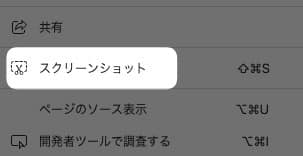
「 スクリーンショット 」をクリック。

「 ページ全体をキャプチャ 」をクリック。
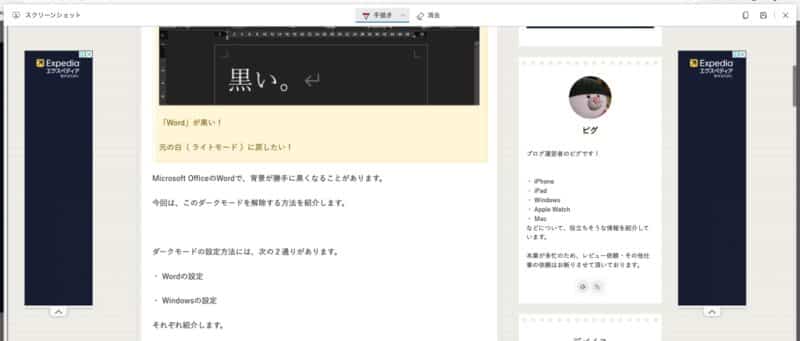
ページ全体のスクリーンショットが撮れました。
他のスクリーンショットの記事
・ 全画面のスクリーンショットを撮る
以上です!
Edgeの他の記事
お気に入り(ブックマーク)に関する記事
個人情報の管理に関する記事
履歴に関する記事
この情報は役に立ちましたか?
ご回答いただき、ありがとうございます!



